実例:特定のバージョンのMySQLのインストール
実例:特定のバージョンのMySQLのインストール
特定のバージョンのMySQLのインストール手順 ※実施不要
この章ではMySQL5.7を使ってデータベースサーバーの構築をしましたが、
それ以外のバージョンのMySQLでデータベースの構築を求められることもあるでしょう。
そこでパッケージ管理システムの復習になりますが、
特定のバージョンのMySQLのパッケージをインストールする方法を学習します。
具体的には
① パッケージ専用のリポジトリを追加し、
② 追加したリポジトリから指定のMySQLをインストール
することで実現します。
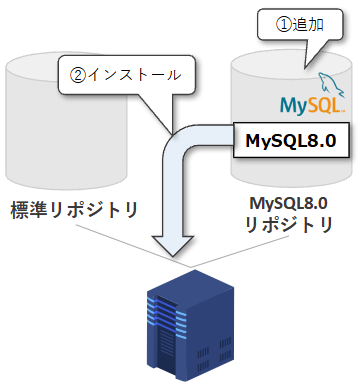
具体的な手順をまとめると次の通りです。
① リポジトリの追加
MySQLのインストール元である、特定のバージョンのリポジトリをサーバー(CentOS)に追加します。
- MySQLの公式サイトへアクセスする
-
RPMパッケージのダウンロードリンクを取得する
指定のバージョンのMySQLのリポジトリ用のリンクを選択します。 - RPMパッケージをダウンロードする
- RPMパッケージを元に、リポジトリをインストールする
② MySQLのインストール
追加したリポジトリから、MySQLを追加します。
- 古いMySQLのデータを削除する
- MySQLをインストールする
①リポジトリの追加 ※実施不要
MySQLのパッケージのインストール元である、リポジトリをサーバー(CentOS)に追加します。
ここで追加するリポジトリは、 指定のバージョンのMySQLのパッケージをインストールするためのものです。
1. MySQLの公式サイトへアクセスする
「https://dev.mysql.com/downloads/repo/yum/」にアクセスします。
2. RPMパッケージのダウンロードリンクを取得する
リポジトリをインストールする際に、必要になるRPMパッケージのダウンロードのリンク(URL)を取得します。
指定のバージョン(のMySQLのリポジトリ用のリンクを選択しますが、この資料では「MySQL8.0」のためのリンクを取得します。
- 「Red Hat Enterprise Linux 8 / Oracle Linux 8 (Architecture Independent), RPM Package」の右側の「Download」リンクをクリックします。
- 「 No thanks, just start my download. 」を右クリックし、
- 「リンクのアドレスをコピー」をクリックします。
2. RPMパッケージのダウンロードリンクを取得する
1) 「Red Hat Enterprise Linux 8 / Oracle Linux 8 (Architecture Independent), RPM Package」の右側の「Download」リンクをクリックします。
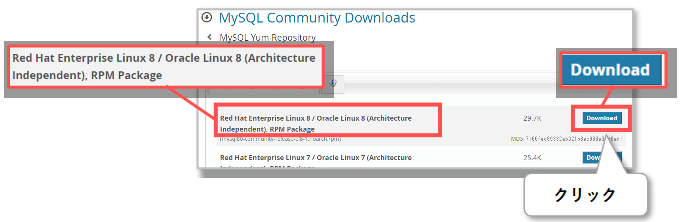
2) 「 No thanks, just start my download. 」を右クリックし、
3) 「リンクのアドレスをコピー」をクリックします。
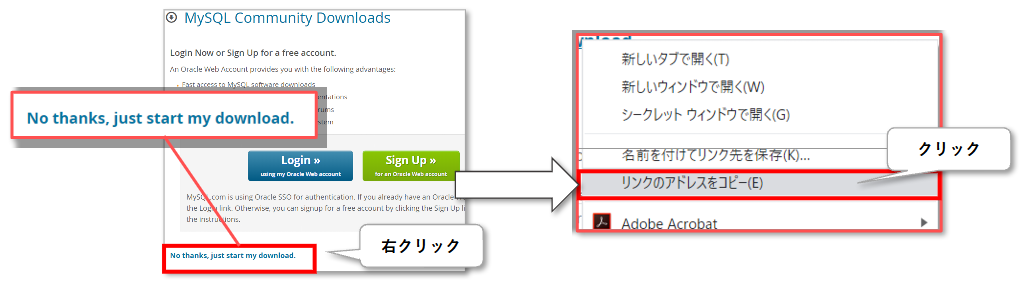
①リポジトリの追加 ※実施不要
3. RPMパッケージをダウンロードする
「wget」コマンドを使って、先ほど取得したダウンロードリンクを使って、RPMパッケージをダウンロードします。
[root@localhost ~]♯wget https://dev.mysql.com/get/mysql80-community-release-el8-4.noarch.rpm
図

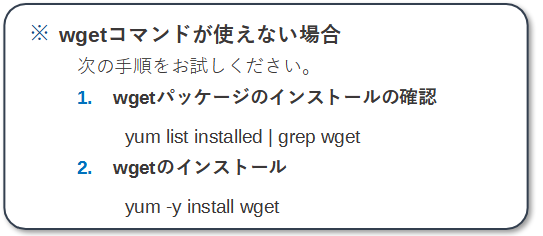
4. RPMパッケージを元に、リポジトリをインストールする
「rpm」コマンドを使って、RMPパッケージからリポジトリをインストールします。
[root@localhost ~]♯rpm -Uvh mysql80-community-release-el8-4.noarch.rpm
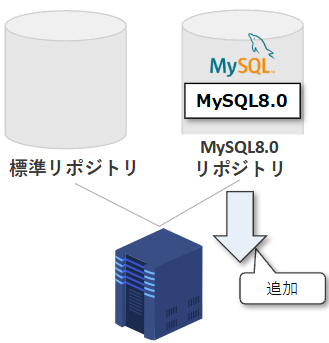
② MySQLのインストール ※実施不要
追加したリポジトリから、MySQLを追加します。
1. 古いMySQLのデータを削除する
元々、用意されているデータベースサーバーがある場合、以前のMySQLのデータを削除します。
[root@localhost ~]♯rm -rf /var/lib/mysql/
2. MySQLをインストールする
「yum」コマンドを使って、RMPパッケージからリポジトリをインストールします。
[root@localhost ~]♯yum install --enablerepo=mysql80-community mysql-community-server
図
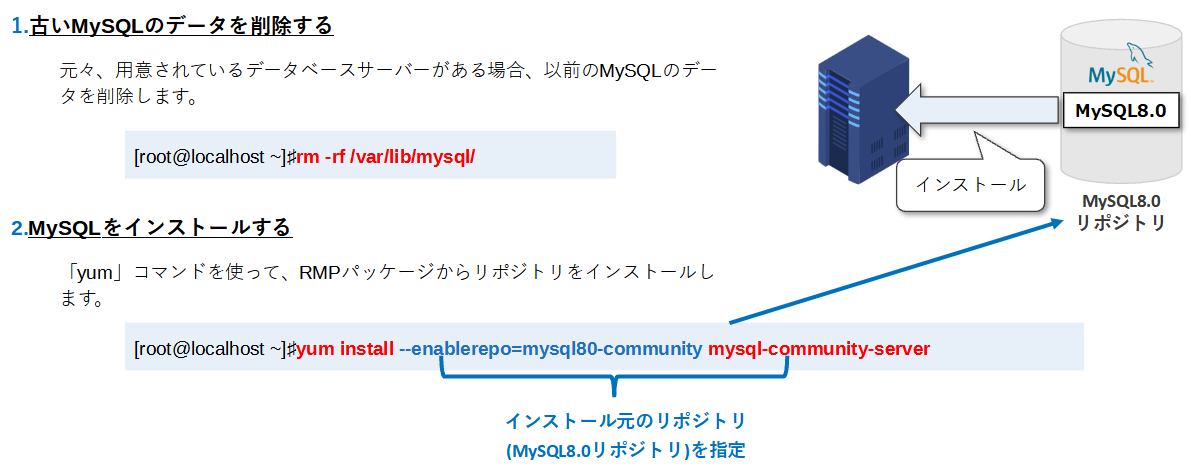
以上で、この章は終わります。
